win10电脑分辨率不能调整怎么修复
时间:2016-09-27 来源:互联网 浏览量:
电脑安装完win10系统后,可能会出现分辨率无法调节的问题,即系统可调分辨率小于自己屏幕支持的最大分辨率,那么你知道win10电脑分辨率不能调整怎么修复吗?下面就跟大家分享解决的方法。
具体的修复方法:
1、登录到win10系统桌面,右键桌面空白处,点击打开“屏幕分辨率”设置窗口。
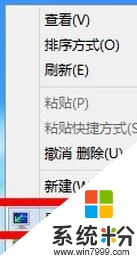
2、在屏幕分辨率设置窗口中,点击打开“高级设置”按钮。
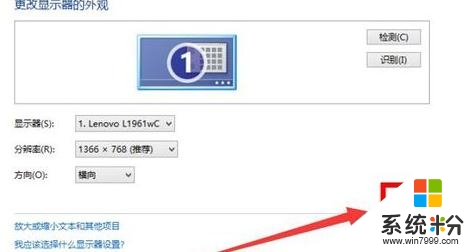
3、在弹出的高级设置窗口中,点击“属性”按钮进入下一步操作。
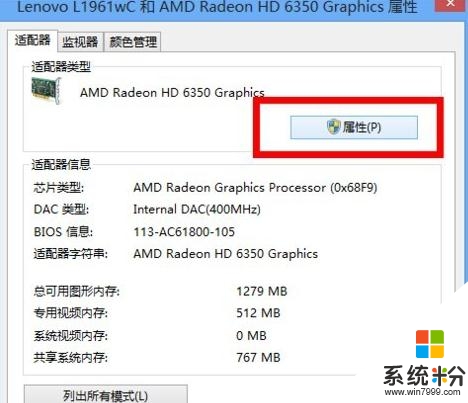
4、接着在弹出的属性窗口中,切换到“驱动程序”栏界面,点击“更新驱动程序”按钮开始更新驱动程序操作。
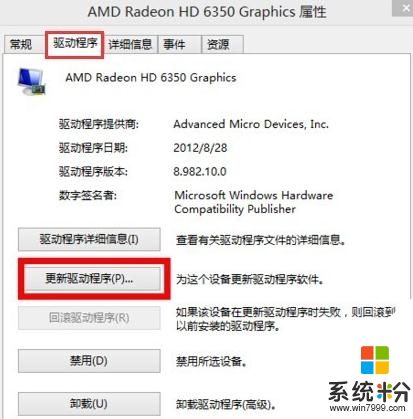
5、在更新驱动程序软件窗口中,点击“自动搜索更新的驱动程序软件”开始搜索驱动程序软件,搜索到之后点击进行更新即可。
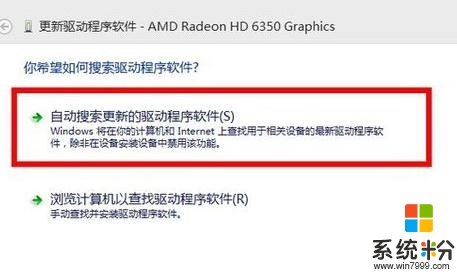
【win10电脑分辨率不能调整怎么修复】教程这就跟大家分享完了,觉得有用户的话,可以收藏该教程。下次再遇上其他的电脑系统下载后使用的疑问的话,都可以上系统粉官网查看。
我要分享:
相关教程
- ·win10分辨率不对怎么修复,win10分辨率调整方法
- ·win10如何调整最佳显示器分辨率 Win10系统不能调整到最高分辨率怎么处理
- ·如何调整Win10电脑屏幕分辨率? 调整Win10电脑屏幕分辨率的方法有哪些?
- ·win10电脑分辨率怎么调整|win10电脑分辨率设置方法
- ·Win10屏幕分辨率不能调怎么办?Win10分辨率不能设置的解决方法
- ·win10系统调整分辨率的方法 如何在win10系统之下调整分辨率
- ·防火墙关闭了还是显示防火墙拦截 win10关闭防火墙后网络仍被拦截
- ·电脑如何调出ie浏览器 Win10如何在桌面上调出IE浏览器
- ·win10更改硬盘分区 win10调整现有硬盘分区的方法
- ·电脑桌面如何隐藏图标 Windows10系统恢复隐藏的桌面图标方法
win10系统教程推荐
- 1 windows10儿童模式 Win10电脑的儿童模式设置步骤
- 2 电脑定时开关机在哪里取消 win10怎么取消定时关机
- 3 可以放在电脑桌面的备忘录 win10如何在桌面上放置备忘录
- 4怎么卸载cad2014 CAD2014清理工具(win10系统)
- 5电脑怎么设置网线连接网络 Win10笔记本电脑有线连接网络设置步骤
- 6电脑桌面无线网络图标不见了 win10 无线网络图标不见了怎么恢复
- 7怎么看到隐藏文件 Win10如何显示隐藏文件
- 8电脑桌面改到d盘,怎么改回c盘 Win10桌面路径修改后怎么恢复到C盘桌面
- 9windows过期不激活会怎么样 win10过期了还能更新吗
- 10windows10中文输入法用不了 Win10打字中文乱码怎么办
win10系统热门教程
- 1 Win10怎样把ie放到桌面?Win10在桌面添加ie图标的方法!
- 2 w10如何把没用的启动项删除|w10删除多余启动项的方法
- 3 不喜欢Onedrive?把它从Win10中卸载删除!
- 4win10家庭版屏幕录制 win10系统自带的录屏教程
- 5Win10系统中dmp文件怎么分析?查看memory.dmp文件的方法!
- 6Win10企业版和专业版区别有什么?图解win10企业版和专业版不同之处!
- 7Win10 kms激活错误0xC004F074 的解决方法!
- 8Win10开机界面有两个账户该怎么办?
- 9W10系统回收站属性无法设置怎么解决
- 10Win10系统如何在彩色主题时保持标题栏白色?
最新win10教程
- 1 防火墙关闭了还是显示防火墙拦截 win10关闭防火墙后网络仍被拦截
- 2 电脑如何调出ie浏览器 Win10如何在桌面上调出IE浏览器
- 3 win10更改硬盘分区 win10调整现有硬盘分区的方法
- 4电脑桌面如何隐藏图标 Windows10系统恢复隐藏的桌面图标方法
- 5windows10儿童模式 Win10电脑的儿童模式设置步骤
- 6文件怎么设置默认打开方式 Win10文件默认打开方式设置方法
- 7笔记本菜单栏怎么设置在底部 怎样把Win10任务栏还原到底部
- 8电脑定时开关机在哪里取消 win10怎么取消定时关机
- 9电脑修复dns Win10 DNS设置错误怎么修复
- 10电脑上隐藏的qq图标怎么出来 Win10任务栏qq图标消失怎么办
